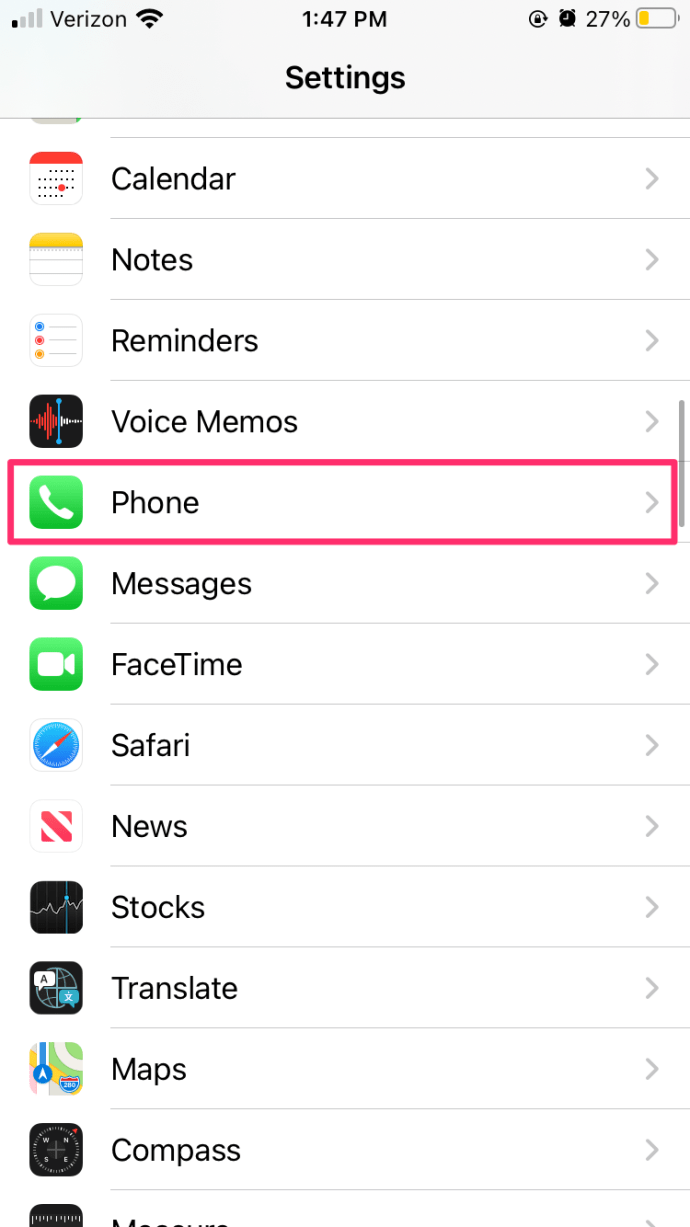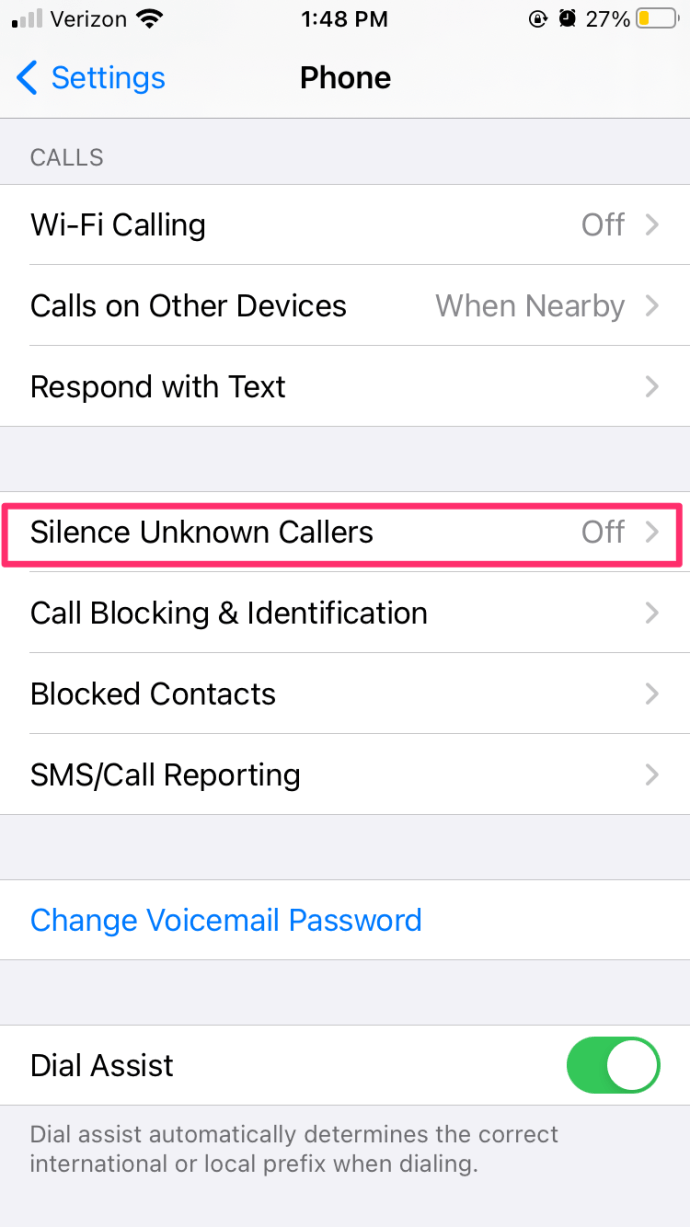Hvis du ofte er i mottakersiden av uønskede samtaler fra uønskede numre, er du sannsynligvis frustrert og ser etter måter å stoppe dem.

Dessverre, siden du ikke vet hvordan dette tallet ser ut, kan du ikke blokkere det. Så hva er alternativene dine?
Denne artikkelen viser deg alt du trenger å vite for å finne ut hvem den ukjente innringeren er.
Hvordan skjuler innringere telefonnummeret sitt?
For det første, hvordan skjuler disse menneskene telefonnumrene sine når de ringer deg?
Alle kan skjule nummeret sitt på grunn av No Caller ID-funksjonen. Når du foretar denne typen samtaler, vises du som en ukjent anroper. Alt som trengs er å skrive inn noen sifre.
Bare skriv * 67 før nummeret du vil ringe. Dette vil automatisk blokkere innringer-ID-en din.
No Caller ID-funksjonen brukes vanligvis til å forhindre sporing. Noen misbruker det imidlertid til trakassering og andre ulovlige aktiviteter. Det er derfor du må lære å avmaske nummeret til den som ringer.
Den følgende delen viser deg hvordan du kan gjøre det.

Hvordan finne ut hvem en ukjent anroper er
Hvis du finner ut hvem en ukjent innringer er, kan du blokkere dem og slutte å motta deres uønskede samtaler.
La oss ta en titt på de forskjellige metodene du kan bruke til å gjøre dette.
Ring telefonselskapet
Siden telefonselskaper har oversikt over tidligere samtaler, gir de vanligvis kundene sine en anonym nummervisningstjeneste.
Så hvordan fungerer dette?
I utgangspunktet sjekker denne tjenesten automatisk ektheten til hver samtale du mottar på telefonen.
La oss si at noen prøver å ringe deg fra et ukjent eller begrenset nummer mens denne tjenesten er aktivert. For at den som ringer kan fortsette, må de avmaske nummeret. For å aktivere denne tjenesten, kan du bare ringe telefonselskapet og varsle dem om at du mottar uønskede anrop fra et ukjent nummer.
Dessverre tilbyr ikke alle selskapene denne tjenesten, men den eneste måten å forsikre seg om er å ringe leverandøren din og spørre dem om Anonym ID-nummer. Hvis leverandøren din støtter funksjonen, vil operatøren be deg om dato og klokkeslett da du mottok disse samtalene. I tillegg kan de trenge å vite navnet ditt og adressen din.
Etter det vil operatøren prøve å avmaske nummeret som har ringt deg, og funksjonen skal være aktivert.
spill eplemusikk på Xbox One
Bruk TrapCall
TrapCall er en av de mest pålitelige tjenestene som folk bruker til å avdekke og blokkere ukjente tall.

TrapCall-appen lar brukerne:
- Avmasker hvilket som helst telefonnummer.
- Fjern maskenavn, adresse og bilde av en innringer som ikke har noen anrops-ID slått på.
- Sett disse numrene på en svarteliste, slik at når de ringer igjen, hører de en melding om at nummeret ditt har blitt koblet fra eller ikke er i bruk.
- Bruk automatisk sperring av spam.
- Bruk opptak av innkommende samtaler.

Alt du trenger å gjøre for å bruke TrapCall er å abonnere på dem ved å registrere deg på deres offisielle nettside. Etter det vil de be deg om å aktivere tjenesten på mobiltelefonen din. Prosessen varer vanligvis rundt 5 minutter, og den er veldig enkel å fullføre.
Når du har konfigurert TrapCall, må du avslå det når du mottar et nummer uten anrops-ID. Etter det vil samtalen bli omdirigert til TrapCall, som deretter vil avmaske den som ringer og sende deg et varsel med nøyaktig nummer og tilleggsinformasjon.
TrapCall fungerer på både Android- og iPhone-smarttelefonenheter. Dessverre er denne tjenesten ikke tilgjengelig hvor som helst utenfor USA.
TrapCall tilbyr en gratis prøveperiode. Du kan teste det ut ved å registrere deg her .
Blokkering av uønskede samtaler
Heldigvis har mobiltelefonprodusenter gjort det enkelt å blokkere ukjente innringere.
Til iPhone (iOS 13 eller nyere ):
- Gå til Innstillinger
- Rull ned og trykk på Telefon
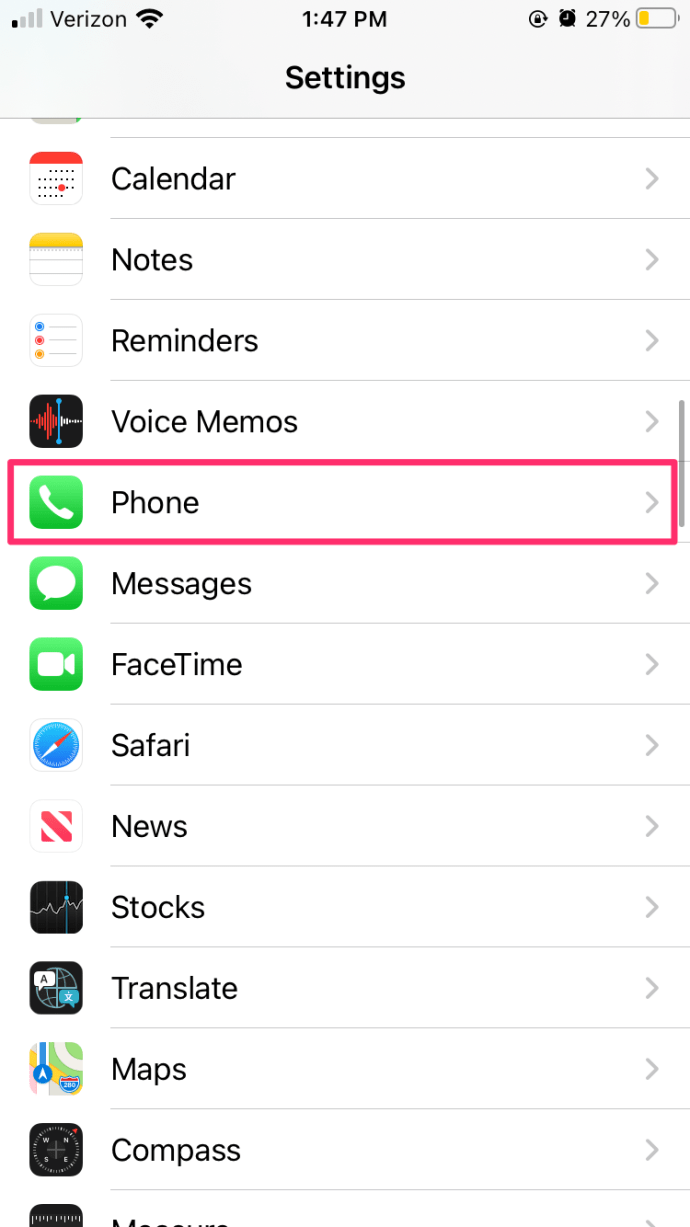
- Veksle Stillhet ukjente innringere av
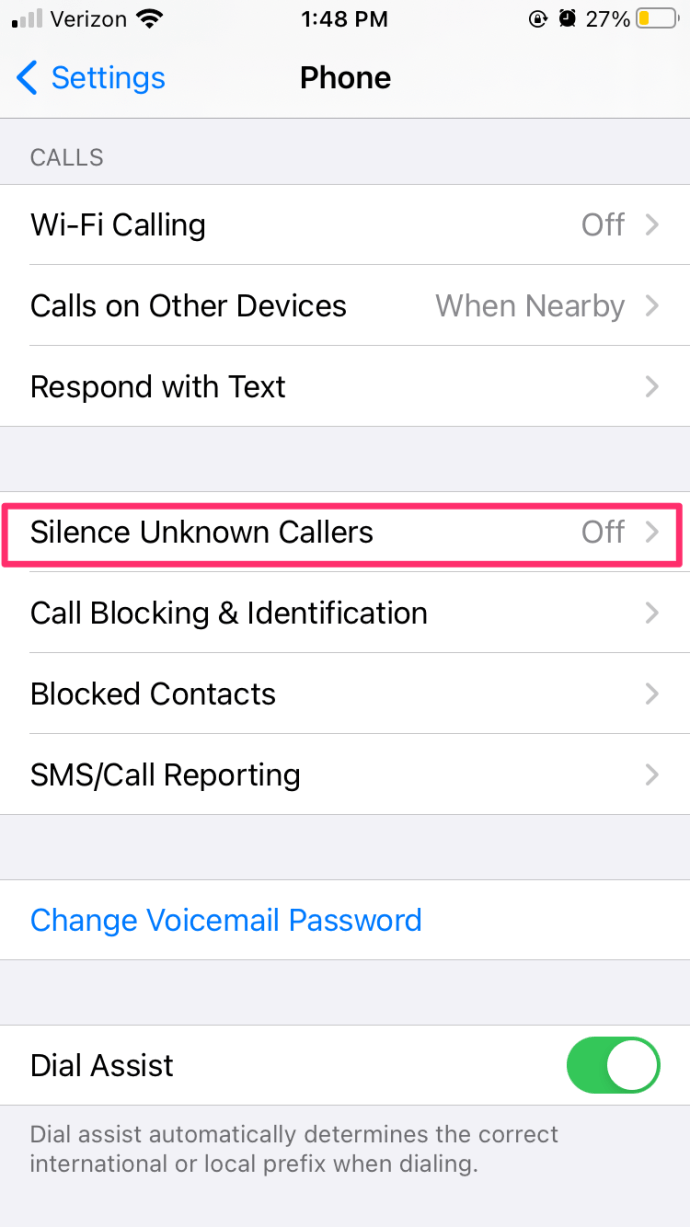
For Android:
- Åpne Dialer på Android-enheten din.
- Trykk på tre vertikale prikker på høyre side av appen
- Trykk på Innstillinger
- Trykk på Blokker tall
- Veksle Blokkér ukjente innringere på.

Blokker spesifikke tall
Når du har funnet ut et ukjent anropsnummer, vil du enkelt kunne blokkere dem ved å bruke smarttelefonens funksjoner.
For iPhone :
Apple iPhone-brukere kan enkelt blokkere samtaler ved å følge disse instruksjonene:
- Åpne oppringeren på iPhone og bla til nummeret du vil blokkere
- Trykk på Jeg med en sirkel rundt plassert til høyre for nummeret
- Rull ned og trykk på Blokkere anroperen

Når dette skjer, vil den som ringer bare motta en melding om at du ikke tar imot samtaler eller noe av den typen.
For Android :
Android-instruksjoner varierer avhengig av merke, modell og programvareversjon, men instruksjonene skal være ganske like for de fleste telefoner. Åpne oppringeren på Android og følg disse trinnene for å blokkere innringere:
- Trykk på telefonnummeret i Nylig i samtaleloggen
- Klikk på Jeg med en sirkel rundt seg
- Trykk på Blokkere nederst på skjermen
- Bekrefte
Selv om du har blokkert nummeret som ringer, vil brukeren av dette nummeret aldri vite. De vil motta en melding som ligner på en frakoblet telefon.
ofte stilte spørsmål
Kan telefonleverandøren fortelle meg hvem den ukjente innringeren er?
Dessverre ikke. Enten det er din mobiltelefonleverandør eller fasttelefoneleverandøren din, kan du ikke få denne informasjonen fra en operatør fordi de ikke sporer ukjente innringere.
Er ukjente samtaler farlige?
Mens de fleste telefonsamtaler du mottar er godartede og ikke mer enn en plage, bør du være lei av eventuelle ukjente samtaler. Selvfølgelig anbefales det først at du ikke svarer på disse samtalene i det hele tatt. Dette skyldes ikke bare svindlere, men også nummeret du ikke kan se, kan komme fra et internasjonalt område, noe som betyr at operatøren din vil kreve et heftig gebyr for å svare.